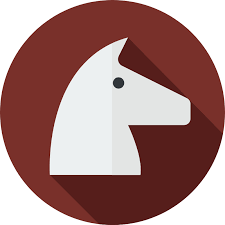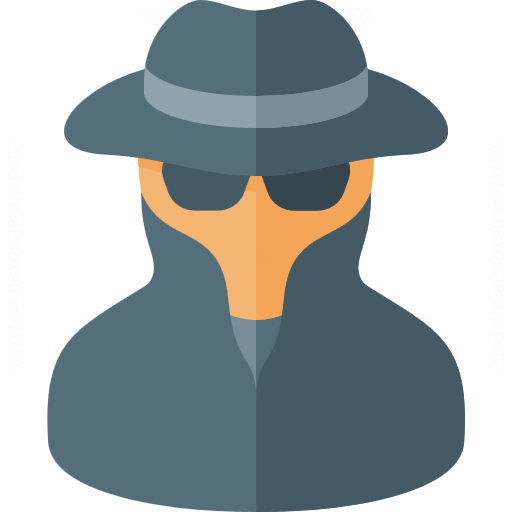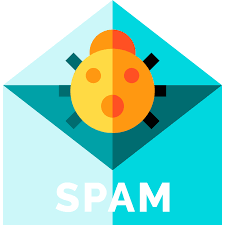Computers hebben het leven gemakkelijker gemaakt, maar elke even komt met een oneven. Met de ontwikkeling van technologieën zijn de bedreigingen krachtiger en ongebreideld geworden. Momenteel heeft het risico van malware zijn hoogtepunt bereikt met een miljard doelwithits. Van een storing in uw machine tot geldverlies, malware heeft opzettelijk een rol gespeeld. Hoewel, er zijn voorzorgsmaatregelen die u kunt nemen om veilig te zijn, maar ze zijn niet capabel genoeg om een cent procent garantie te bieden. Om u daarbij te helpen, gaan we alles bespreken en vertellen wat u moet weten over malware.
Wat is een malware?
Malware is een mal icious soft ware die is ontworpen om een compromis computer functionaliteit. Malware is voornamelijk bedoeld om gegevens te stelen, toegangscontroles te omzeilen, de beveiliging te schenden en uw computer en de gegevens erop te beschadigen. Een Malware is een naam die voornamelijk wordt gebruikt en die meerdere soorten kwaadaardige programma's bevat. Als een computer het slachtoffer wordt van een malware-aanval, kan dit onopgemerkt blijven als u niet goed op de hoogte bent en voorbereid bent. Er zijn momenten waarop het te laat is om te beseffen dat uw machine is geïnfecteerd en dat de gegevens erop zijn aangetast.
Lees ook: Beste hulpprogramma's voor het verwijderen van malware voor Windows-pc in 2018
Soorten malware
Zoals besproken, is malware een grote term en bevat het vele soorten. Kwaadaardige software is ontworpen om uw computer schade toe te brengen met de bedoeling zoveel mogelijk informatie te bemachtigen. Deze informatie kan later op verschillende manieren tegen u worden gebruikt of om geld te stelen. De soorten malware kunnen worden opgevat als:

1. Trojan : Trojan is een van de meest populaire termen om malware op de computer aan te duiden. Het Trojaanse paard, ook wel 'Trojan' genoemd, is een type malware dat zichzelf vermomt als een gewoon bestand of hulpmiddel, zodat gebruikers het kunnen downloaden zonder er twee keer over na te denken. Als het eenmaal binnen is, kan het externe toegang bieden aan een aanvaller en kan dit leiden tot financieel verlies omdat de aanvaller de financiële informatie en login van de bank uit uw machine zou halen.
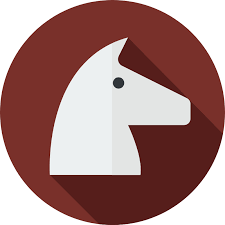
2. Virus : Een virus is een andere vorm van malware die zichzelf kan kopiëren en zich naar veel computers kan verspreiden. De virussen kunnen zich verspreiden door zichzelf vast te houden aan een programma of uitvoerbaar bestand, dat ze vrijgeeft bij het opstarten.
3. Adware : Adware zijn de kleine programma's die zijn gebouwd om u advertenties te tonen, zelfs als u ze niet wilt. Adware zal hoogstwaarschijnlijk uw computer binnendringen wanneer u een gratis versie van software downloadt van een website van derden. U kunt de aanwezigheid van adware ervaren via verschillende pop-ups en website-advertenties op uw computer.

4. Spyware : Spyware is die malware die is ontworpen om u in de gaten te houden. Deze hulpprogramma's kunnen uw activiteiten op uw computer registreren, waaronder het verzamelen van toetsaanslagen, accountgegevens, inloggegevens, financiële en persoonlijke gegevens, enz. Spyware kan ook een database met uw gegevens maken en deze doorgeven aan een aanvaller.
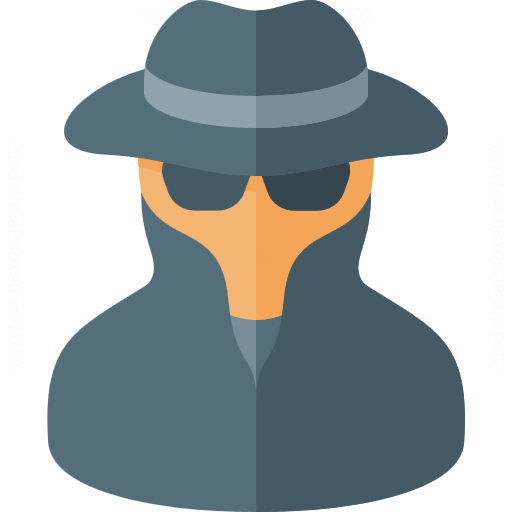
Lees ook: Hoe u uw computer kunt beschermen tegen malware
5. Ransomware : Zoals de naam al aangeeft, is Ransomware ontworpen om uw computer binnen te dringen en om geld te vragen. Een ransomware is een hulpmiddel dat u per ongeluk kunt downloaden van elke website die uw computer in zijn greep houdt. Het beperkt de gebruikerstoegang tot de computer door de harde schijf te coderen of te vergrendelen. Het toont ook een vergrendelscherm met een losgeldbedrag dat moet worden betaald om de toegang tot uw eigen computer terug te krijgen. Dit is een van de grootste bedreigingen voor de commerciële computers. In 2017 eiste ransomware losgeld in de vorm van Bitcoin, zodat niemand het kon traceren vanwege zijn gedecentraliseerde eigendom.
6. Rootkit : Rootkit is gemakkelijk binnen te komen en moeilijk te herkennen op uw machine. Het is een type malware dat is ontworpen om op afstand toegang te krijgen tot een computer of deze te besturen zonder te worden gedetecteerd door een beveiligingstool. Met Rootkit kan de aanvaller de controle over uw computer overnemen en de gegevens erop stelen. Het voorkomen en detecteren van een Rootkit-programma is bijna onmogelijk vanwege de onopvallende werking. U kunt meer over Rootkit te weten komen door hier te klikken.
7. Bug : een bug is een fout in elke softwarecodering die een ongewenst resultaat oplevert. De bugs zijn niet erg schadelijk omdat ze het gevolg zijn van een menselijke fout en zich alleen in compilatie- of broncode kunnen bevinden. Bugs veroorzaken over het algemeen geen enorme schade, maar ze hebben zeker invloed op het gedrag van het programma. Er zijn grote mogelijkheden dat ze voor een lange periode ongecontroleerd en onopgemerkt blijven. Ook als een bug van aanzienlijk belang is, kan dit ervoor zorgen dat het programma vastloopt of crasht.
8. Bot : Bots zijn ontworpen om automatisch bepaalde acties uit te voeren. Over het algemeen worden bots gemaakt voor onschadelijke doeleinden zoals internetveilingen, zoekmachines, online wedstrijden enz. Maar er is een grote kans dat ze voor kwaadaardige doeleinden kunnen worden gemaakt. Bots kunnen worden toegepast in botnets die een verzameling computersystemen zijn die door een derde partij worden beheerd voor verschillende aanvallen, zoals DDo's.
9. Worm : Wormen zijn de meest voorkomende malware die zich via het computernetwerk verspreidt door gebruik te maken van kwetsbaarheden in het besturingssysteem. Hoewel, sommige tools herkennen wormen als virussen, maar er zijn enkele punten die ze onderscheiden van een virus. Zodra ze zich op uw computer bevinden, beschadigen ze hostnetwerken door servers te overbelasten en bandbreedte te verbruiken.
Lees ook: Hoe u uw Mac kunt beveiligen met Systweak Anti-Malware
10. Spam : Spam is een proces waarbij internet wordt overspoeld met dezelfde inhoud die bedoeld is om het met geweld onder de aandacht van het publiek te brengen. De meeste spams bevatten commerciële advertenties of nepproducten en -diensten. Het is belangrijk om te weten dat spam doorgaans geen type malware is, maar malware kan worden verspreid via spam.
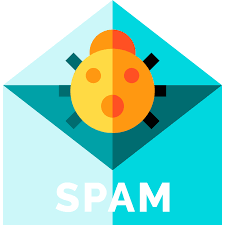
Hoe u een malware-infectie kunt voorkomen?
1. Bescherming op de computer: bescherming tegen malware wordt het best geboden door een speciale tool zoals Advanced System Protector voor Windows en Systweak Anti Malware voor Mac-computers. Deze tools zijn professioneel ontworpen met een enorme database van malware om mee te vechten en zijn absoluut gratis te downloaden. Als u via uw computer toegang krijgt tot internet, wordt het ten zeerste aanbevolen om deze uit te rusten met een professionele anti-malwaretool.


2. Bescherming op Android: Als u zich bewust bent van uw Android, kunt u zich niet alleen aan de veiligheidsregels houden, maar ook de Systweak Anti-Malware-app voor Android installeren, die helemaal gratis is.

3. Werk de hulpprogramma's bij: u kunt uw apparaat beschermen tegen malware-infectie door uw besturingssysteem up-to-date te houden. Soms zijn er nieuwe updates van OS, browsers en software met beveiligingsupgrades en patches.
4. Onnodige tools verwijderen: Een van de beste manieren om malware-aanvallen te voorkomen, is door alle software te verwijderen waarvan u zich niet herinnert dat u deze hebt gedownload. U moet ook alle software die u niet meer gebruikt verwijderen.
5. Voorzichtig met e-mails: Het is belangrijk dat u extra oplet bij het openen van een e-mail en de bijlage. Als je veel e-mails ontvangt, kijk dan goed of het spam is. Zorg ervoor dat u geen bijlage opent in de e-mail die is ontvangen van een onbekende bron.
6. Veilig browsen: surfen op het web is de meest voorkomende taak op de computer. U moet echter extra voorzichtig zijn op een webpagina. U moet voorkomen dat u op onbeveiligde pagina's gaat en moet altijd controleren op het https://- teken in de adresbalk om de legitimiteit van de pagina te controleren.
7. Uitloggen na gebruik: Het is heel gebruikelijk om het profiel ingelogd te laten, zelfs nadat u klaar bent met het gebruik op de portal. Of het nu een social media platform is of een bank, mensen sluiten gewoon het tabblad of venster om uit het scherm te komen. Experts suggereren dat het sluiten van een venster u niet uit de aangemelde staat haalt en dat dit kan leiden tot geld- en identiteitsverlies. Hoewel identiteitsverlies kan worden verholpen door tools zoals Advanced Identity Protector, is het nog steeds belangrijk dat u veilig uitlogt bij elk profiel waarbij u bent aangemeld.
Over het algemeen is malware slechts een klein programma dat om een aantal redenen bedoeld is om uw beveiliging te doorbreken. U kunt uw bescherming tegen dergelijke bedreigingen verzekeren door een van de hierboven voorgestelde tools en trucs toe te passen. U moet ervoor zorgen dat u de inhoud alleen van de officiële websites downloadt en geen onbekende uitgever of afzender vermaakt. Als je nog meer advies wilt delen, laat het ons dan weten in de reacties hieronder.